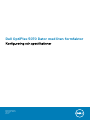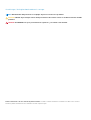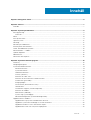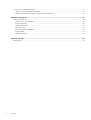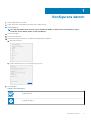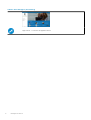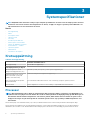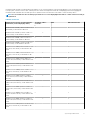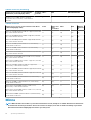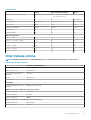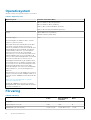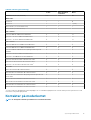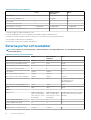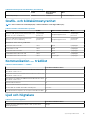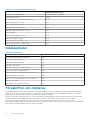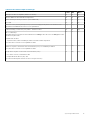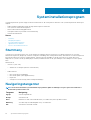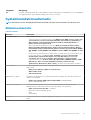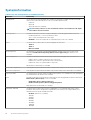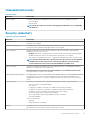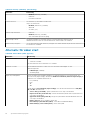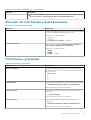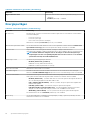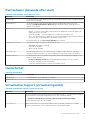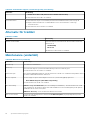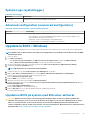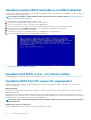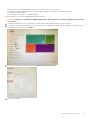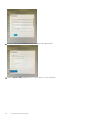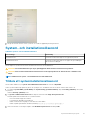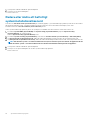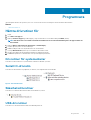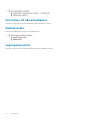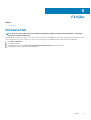Dell OptiPlex 5070 Dator med liten formfaktor
Konfigurering och specifikationer
Regleringsmodell: D11S
Regleringstyp: D11S004
June 2020
Rev. A01

Anmärkningar, försiktighetsbeaktanden och varningar
OBS: OBS innehåller viktig information som hjälper dig att få ut det mesta av produkten.
CAUTION: VIKTIGT anger antingen risk för skada på maskinvara eller förlust av data och förklarar hur du kan undvika
problemet.
VARNING: En VARNING visar på en potentiell risk för egendoms-, personskador eller dödsfall.
© 2018 - 2019 Dell Inc. eller dess dotterbolag. Med ensamrätt. Dell, EMC och andra varumärken är varumärken som tillhör Dell Inc. eller dess
dotterbolag. Andra varumärken kan vara varumärken som tillhör respektive ägare.

Kapitel 1: Konfigurera datorn............................................................................................................5
Kapitel 2: Chassit............................................................................................................................7
Framsida..................................................................................................................................................................................7
Kapitel 3: Systemspecifikationer...................................................................................................... 8
Kretsuppsättning................................................................................................................................................................... 8
Processor..........................................................................................................................................................................8
Minne.....................................................................................................................................................................................10
Intel Optane-minne............................................................................................................................................................... 11
Operativsystem.................................................................................................................................................................... 12
Förvaring............................................................................................................................................................................... 12
Kontakter på moderkortet.................................................................................................................................................. 13
Externa portar och kontakter............................................................................................................................................. 14
Grafik- och bildskärmsstyrenhet........................................................................................................................................ 15
Kommunikation — trådlöst.................................................................................................................................................15
Ljud och högtalare................................................................................................................................................................15
Indataenheter........................................................................................................................................................................16
Föreskrifter och miljökrav....................................................................................................................................................16
Kapitel 4: Systeminstallationsprogram............................................................................................ 18
Startmeny..............................................................................................................................................................................18
Navigeringstangenter.......................................................................................................................................................... 18
Systeminstallationsalternativ.............................................................................................................................................. 19
Allmänna alternativ.........................................................................................................................................................19
Systeminformation........................................................................................................................................................ 20
Videoskärmalternativ......................................................................................................................................................21
Security (säkerhet)........................................................................................................................................................ 21
Alternativ för säker start...............................................................................................................................................22
Alternativ för Intel Software Guard Extensions.........................................................................................................23
Performance (prestanda).............................................................................................................................................23
Energisparlägen..............................................................................................................................................................24
Post behavior (beteende efter start)......................................................................................................................... 25
Hanterbarhet..................................................................................................................................................................25
Virtualization Support (virtualiseringsstöd)................................................................................................................25
Alternativ för trådlöst....................................................................................................................................................26
Maintenance (underhåll)...............................................................................................................................................26
System Logs (systemloggar)....................................................................................................................................... 27
Advanced configuration (avancerad konfiguration)..................................................................................................27
Uppdatera BIOS i Windows................................................................................................................................................27
Uppdatera BIOS på system med BitLocker aktiverat............................................................................................... 27
Uppdatera system-BIOS med hjälp av en USB-flashenhet......................................................................................28
Uppdatera Dell BIOS i Linux- och Ubuntu-miljöer..................................................................................................... 28
Uppdatera BIOS från F12-menyn för engångsstart.................................................................................................. 28
Innehåll
Innehåll 3

System- och installationslösenord......................................................................................................................................31
Tilldela ett systeminstallationslösenord........................................................................................................................31
Radera eller ändra ett befintligt systeminstallationslösenord...................................................................................32
Kapitel 5: Programvara.................................................................................................................. 33
Hämta drivrutiner för ......................................................................................................................................................... 33
Drivrutiner för systemenheter......................................................................................................................................33
Seriell IO-drivrutin..........................................................................................................................................................33
Säkerhetsdrivrutiner......................................................................................................................................................33
USB-drivrutiner..............................................................................................................................................................33
Drivrutiner till nätverksadapter.....................................................................................................................................34
Realtek Audio................................................................................................................................................................. 34
Lagringsstyrenhet..........................................................................................................................................................34
Kapitel 6: Få hjälp..........................................................................................................................35
Kontakta Dell........................................................................................................................................................................35
4 Innehåll

Konfigurera datorn
1. Anslut tangentbordet och musen.
2. Anslut till nätverket med en kabel, eller anslut till ett trådlöst nätverk.
3. Anslut bildskärmen.
OBS: Om du beställde datorn med ett separat grafikkort är HDMI- och skärmsportarna på baksidan av datorn
övertäckta. Anslut skärmen till det separata grafikkortet.
4. Anslut strömkabeln.
5. Tryck på strömbrytaren.
6. Följ instruktionerna på skärmen för att fullborda konfigureringen av Windows.
a. Anslut till ett nätverk.
b. Logga in till ditt Microsoft-konto eller skapa ett nytt konto.
7. Hitta Dell-appar.
Tabell 1. Hitta Dell-appar
Registrera datorn
Dell Hjälp & Support
1
Konfigurera datorn 5

Tabell 1. Hitta Dell-appar (fortsättning)
SupportAssist – Kontrollera och uppdatera datorn
6 Konfigurera datorn

Chassit
I det här kapitlet visar flera chassibilder tillsammans med portar och kontakter och förklarar dessutom FN snabbtangentkombinationer.
Ämnen:
• Framsida
Framsida
1. Optisk enhet (tillval)
2. Strömbrytare eller strömlampa
3. indikator för hårddiskaktivitet
4. Minneskortläsare (tillval)
5. Headset/universellt ljuduttag
6. USB 2.0-port med PowerShare
7. USB 2.0-port
8. USB 3.1 Gen 2 Type-C-port med PowerShare
9. USB 3.1-port Gen 1
2
Chassit 7

Systemspecifikationer
OBS: Erbjudanden kan variera beroende på region. Följande specifikationer är endast vad som enligt lag måste levereras
med datorn. För mer information om konfigurationen av datorn, se Hjälp och support i operativsystemet Windows och
välj alternativet för att visa information om datorn.
Ämnen:
• Kretsuppsättning
• Minne
• Intel Optane-minne
• Operativsystem
• Förvaring
• Kontakter på moderkortet
• Externa portar och kontakter
• Grafik- och bildskärmsstyrenhet
• Kommunikation — trådlöst
• Ljud och högtalare
• Indataenheter
• Föreskrifter och miljökrav
Kretsuppsättning
Tabell 2. Kretsuppsättning
Torn/liten formfaktor/micro
Kretsuppsättning Intel Q370-kretsuppsättning
Icke-flyktigt minne på chipset
BIOS-konfiguration seriellt
kringutrustningsgränssnitt (SPI)
256 Mbit (32 MB) finns på SPI_FLASH på kretsuppsättningen
Säkerhetsenhet med Trusted
Platform Module (TPM) 2.0
(diskret TPM-aktiverad)
24 KB som finns på TPM 2,0 på kretsuppsättning
Fast TPM-programvara (diskret
TPM-inaktiverad)
Som standard är funktionen Platform Trust Technology synlig för operativsystemet
NIC EEPROM LOM-konfiguration som finns i LOM e-säkring – ingen dedikerad LOM EEPROM
Processor
OBS
: Global Standard Products (GSP) är en delmängd av Dells relationsprodukter som hanteras för tillgänglighet och
synkroniserade övergångar över hela världen. De ser till att samma plattform är tillgänglig för köp globalt. Detta gör att
kunderna kan minska antalet konfigurationer som hanteras globalt, vilket minskar deras kostnader. De gör det också
möjligt för företagen att genomföra globala IT-standarder genom att låsa sig i specifika produktkonfigurationer över
hela världen.
Device Guard (DG) och Credential Guard (CG) är de nya säkerhetsfunktionerna som bara finns på Windows 10 Enterprise idag.
Device Guard är en kombination av företagsspecifika maskinvaru- och programvarusäkerhetsfunktioner som, när de konfigureras
tillsammans, låser en enhet så att den bara kan köra betrodda program. Om det inte är ett tillförlitligt program kan det inte köras.
3
8 Systemspecifikationer

Credential Guard använder virtualiseringsbaserad säkerhet för att isolera hemligheter (autentiseringsuppgifter) så att endast behöriga
systemprogram vara kan komma åt dem. Obehörig åtkomst till dessa hemligheter kan leda till stöldangrepp på autentiseringsuppgifter.
Credential Guard förhindrar dessa attacker genom att skydda NTLM-lösenords-hashar och Kerberos Ticket Granting Tickets
OBS: Processornumren är inte ett mått på prestanda. Processorns tillgänglighet kan ändras och kan variera beroende på
region/land.
Tabell 3. Processor
Intel Core-processorer 9:e generationens
CPU-kärna (endast tillgänglig offline)
Torn/liten
formfakto
r
Micro GSP DG/CG-förberedd
Intel® Pentium G5420 (2 kärnor/4 MB/4 T/3,8
GHz/65W); stöder Windows 10/Linux
x x
Intel® Pentium G5420T (2 kärnor/4 MB/4 T/
3,2GHz/35W); stöder Windows 10/Linux
x
Intel® Pentium G5600 (2 kärnor/4 MB/4 T/
3,9GHz/65W); stöder Windows 10/Linux
x x
Intel® Pentium G5600T (2 kärnor/4 MB/4 T/
3,3GHz/35W); stöder Windows 10/Linux
x
Intel® Core™ i3-9100 (4 kärnor/6 MB/4 T/3,6
GHz till 4,2 GHz/65 W); stöder Windows 10/
Linux
x x
Intel® Core™ i3-9100T (4 kärnor/6 MB/4 T/3,1
GHz till 3,7 GHz/35 W); stöder Windows 10/
Linux
x x
Intel® Core™ i3-9300 (4 kärnor/8MB/4 T/
3,7GHz till 4,3GHz/65 W); stöder Windows 10/
Linux
x x
Intel® Core™ i3-9300T (4 kärnor/8MB/4 T/
3,2GHz till 3,8GHz/35 W); stöder Windows 10/
Linux
x x
Intel® Core™ i5-9400 (6 kärnor/9 MB/6 T/2,9
GHz till 4,1 GHz/65 W); stöder Windows 10/
Linux
x x x
Intel® Core™ i5-9400T (6 kärnor/9 MB/6
T/1,8 GHz till 3,4 GHz/35 W); stöder Windows
10/Linux
x x x
Intel® Core™ i5-9500 (6 kärnor/9 MB/6 T/
3,0GHz till 4,4GHz/65 W); stöder Windows 10/
Linux
x x x
Intel® Core™ i5-9500T (6 kärnor/9 MB/6 T/
2,2GHz till 3,7GHz/35 W); stöder Windows 10/
Linux
x x x
Intel® Core™ i5-9600 (6 kärnor/9 MB/6 T/
3,1GHz till 4,6GHz/65 W); stöder Windows 10/
Linux
x x x
Intel® Core™ i5-9600T (6 kärnor/9 MB/6 T/
2,3GHz till 3,9GHz/35 W); stöder Windows 10/
Linux
x x x
Intel® Core™ i7-9700 (8 kärnor/12 MB/8T/3,0
GHz till 4,7 GHz/65 W); stöder Windows 10/
Linux
x x x
Systemspecifikationer 9

Tabell 3. Processor (fortsättning)
Intel Core-processorer 9:e generationens
CPU-kärna (endast tillgänglig offline)
Torn/liten
formfakto
r
Micro GSP DG/CG-förberedd
Intel® Core™ i7-9700T (8 kärnor/12 MB/8
T/2,0 GHz till 4,3 GHz/35 W); stöder Windows
10/Linux
x x x
Tabell 4. Processor
Intel Core-processorer 8:e generationens CPU-kärna
(endast tillgängligt offline)
Tower Dator med
liten
formfaktor
Micro GSP DG/CG-
förbered
d
Intel Core i7-8700 (6 kärnor/12 MB/12 T/upp till 4,6 GHz/65
W); stöder Windows 10/Linux
Ja Ja Nej GSP Ja
Intel Core i5-8500 (6 kärnor/9 MB/6 T/upp till 4,1 GHz/65
W); stöder Windows 10/Linux
Ja Ja Nej GSP Ja
Intel Core i5-8400 (6 kärnor/9 MB/6 T/upp till 4,0 GHz/65
W); stöder Windows 10/Linux
Ja Ja Nej GSP Ja
Intel Core i3-8300 (4 kärnor/8 MB/4 T/3,7 GHz/65 W);
stöder Windows 10/Linux
Ja Ja Nej Ja
Intel Core i3-8100 (4 kärnor/6 MB/4 T/3,6 GHz/65 W);
stöder Windows 10/Linux
Ja Ja Nej Ja
Intel Pentium Gold G5500 (2 kärnor/4 MB/4 T/3,8 GHz/65
W); stöder Windows 10/Linux
Ja Ja Nej Ja
Intel Pentium Gold G5400 (2 kärnor/4 MB/4 T/3,7 GHz/65
W); stöder Windows 10/Linux
Ja Ja Nej Ja
Intel Celeron G4900 (2 kärnor/2 MB/2 T/upp till 3,1 GHz/65
W); stöder Windows 10/Linux
Ja Ja Nej Ja
Intel Core i7-8700T (6 kärnor/12 MB/12 T/upp till 4,0
GHz/35 W); stöder Windows 10/Linux
Nej Nej Ja GSP Ja
Intel Core i5-8500T (6 kärnor/9 MB/6 T/upp till 3,5 GHz/35
W); stöder Windows 10/Linux
Nej Nej Ja GSP Ja
Intel Core i5-8400T (6 kärnor/9 MB/6 T/upp till 3,3 GHz/35
W); stöder Windows 10/Linux
Nej Nej Ja GSP Ja
Intel Core i3-8300T (4 kärnor/8 MB/4 T/3,2 GHz/35 W);
stöder Windows 10/Linux
Nej Nej Ja Ja
Intel Core i3-8100T (4 kärnor/6 MB/4 T/3,1 GHz/35 W);
stöder Windows 10/Linux
Nej Nej Ja Ja
Intel Pentium Gold G5500T (2 kärnor/4 MB/4 T/3,2
GHz/35 W); stöder Windows 10/Linux
Nej Nej Ja
Intel Pentium Gold G5400T (2 kärnor/4 MB/4 T/3,1 GHz/35
W); stöder Windows 10/Linux
Nej Nej Ja
Intel Celeron G4900T (2 kärnor/2 MB/2 T/2,9 GHz/35 W);
stöder Windows 10/Linux
Nej Nej Ja
Minne
OBS
: Minnesmoduler ska installeras i par med matchad minnesstorlek, hastighet och teknik. Om minnesmodulerna inte
är installerade i matchade par kommer datorn att fortsätta att fungera, men med en mindre försämring av prestanda.
Hela minnesintervallet är tillgängligt för 64-bitars operativsystem.
10 Systemspecifikationer

Tabell 5. Minne
Tower Dator med liten formfaktor Micro
Typ: DDR4 DRAM non-ECC-minne
2666 MHz på i5-och i7-processorer (prestanda vid 2400 MHz på Celeron-, Pentium-
och i3-processorerna)
DIMM-fack 4 4 2 (SoDIMM)
DIMM-kapaciteter Upp till 64 GB Upp till 64 GB Upp till 32 GB
Minsta minne 4 GB 4 GB 4 GB
Maximalt systemminne 64 GB 64 GB 32 GB
DIMM/kanal 2 2 1
UDIMM-support Ja Ja Nej
Minneskonfiguration:
4 GB = 1 x 4 GB Ja Ja Ja
8 GB = 2 x 4 GB och 1 x 8 GB Ja Ja Ja
16 GB = 2 x 8 GB och 1 x 16 GB Ja Ja Ja
32 GB = 4 x 8 GB Ja Ja Nej
32 GB = 2 x 16 GB Ja Ja Ja
64 GB = 4 x 16 GB Ja Ja Nej
Intel Optane-minne
OBS: Intel Optane-minne kan inte ersätta DRAM helt. Dessa två minnestekniker kompletterar varandra i datorn.
Tabell 6. M.2 16 GB Intel Optane
Torn/liten formfaktor/micro
Kapacitet (TB) 16 GB
Mått tum (B x D x H) 22 x 80 x 2,38
Gränssnittstyp och maximal
hastighet
PCIe Gen2
MTBF 1,6 M timmar
Logiska block 28,181,328
Strömkälla:
Effektförbrukning (endast som
referens)
Vilande 1,2 W, aktiv 3,5 W
Miljömässiga driftsförhållanden (icke kondensering):
Temperaturintervall 0 °C till 70°C
Relativ luftfuktighet 10 till 90%
Vid stötar (@ 2 ms) 1 000 G
Miljömässiga inte driftsförhållanden (icke kondensering)
Temperaturintervall -10°C till 70 °C
Relativ luftfuktighet 5 till 95 %
Systemspecifikationer 11

Operativsystem
I det här avsnittet visas operativsystemet som stöds av
Tabell 7. Operativsystem
Operativsystem Torn/liten form faktor/Micro
Windows operativsystem
Microsoft Windows 10 Home (64-bitars)
Microsoft Windows 10 Pro (64-bitars)
Windows 10 Pro National Academic (64-bitars)
Windows 10 Home National Academic (64-bitars)
Övrigt
Ubuntu 18.04 SP1 LTS (64-bitars)
Neokylin v 6.0 SP4 (endast Kina)
OS-medie support
Kommersiell plattform Windows 10 N-2 och 5 års
support för operativsystemet
Alla nyligen införda kommersiella plattformar 2019
och senare (Latitude, OptiPlex och Precision)
kommer att kvalificeras och levereras med den mest
aktuella fabriksversionen installerad, Semi-Annual
Channel Windows 10 version (N) och kvalificera
(men inte levereras med) de två föregående
versionerna (N-1, N-2). Den här enhets plattformen
OptiPlex 5070 kommer att RTS med Windows 10
versions v19H1 vid lanseringstidpunkten, och den här
versionen fastställer de N-2-versioner som är
ursprungligen kvalificerade för den här plattformen.
För framtida versioner av Windows 10 kommer Dell
att fortsätta att testa den kommersiella plattformen
med kommande Windows 10-versioner under
enhetstillverkningen och i fem år efter tillverkningen,
inklusive både höst- och vår-lanseringarna från
Microsoft.
Mer information om N-2 och Windows 5-årsstöd för
operativsystem finns på Dells webbplats Windows as
a Service (WaaS). Webbplatsen hittar du på den här
länken:
Plattformar som är kvalificerade för specifika
versioner av Windows 10
På den här webbplatsen finns även en matris av
andra plattformar som är kvalificerade för specifika
versioner av Windows 10.
Tillval
Förvaring
Tabell 8. Förvaring
Tower Dator med liten
formfaktor
Micro
Segment:
Optiska enheter som stöds 1 Slim 1 Slim 0
Hårddiskfack som stöds (internt) 1 x 3,5”/2 x2,5” 1 x 3,5” eller 2 x 2,5" 1 x 2,5"
12 Systemspecifikationer

Tabell 8. Förvaring (fortsättning)
Tower Dator med liten
formfaktor
Micro
Hårddiskstöd 3,5”/2,5" (maximalt) 1/2 1 / 2 0/1
Gränssnitt:
SATA 2.0 1 1 0
SATA 3.0 3 2 1 (HDD)
M.2-kontakt 3 (för SATA/NVMe SSD) 1 1 1
M.2-kontakt 1 (för WiFi/BT-kort) 1 1 1
3,5”-enheter:
3,5-tums 500 GB 7200 RPM hårddiskenhet Å Å e.t.
3,5-tums 1 TB SATA 7200 RPM hårddiskenhet Å Å e.t.
3,5-tums 2 TB SATA 7200 RPM hårddiskenhet Å Å e.t.
2,5”-enheter:
2,5-tums 500 GB SATA 5400 RPM hårddiskenhet Å Å Å
2,5-tums 500 GB SATA 7200 RPM hårddiskenhet Å Å Å
2,5-Tums 500 GB 7200 RPM FIPS Självkrypterande Opal 2.0
hårddisk
Å Å Å
2,5-tums 1 TB SATA 7200 RPM hårddiskenhet Å Å Å
2,5-tums 2 TB 5400 RPM SATA hårddiskenhet Å Å Å
2,5-tums 256 GB SATA-klass 20 Solid State-enhet
1
Å Å Å
2,5-tums 512 GB SATA-klass 20 Solid State-enhet
1
Å Å Å
2,5-tums 1 TB SATA-klass 20 Solid State-enhet
1
Å Å Å
M.2 SSD:
M.2 1 TB PCIe klass 40 Solid State-enhet Å Å Å
M.2 256 GB PCIe NVMe klass 40 Solid State-enhet Å Å Å
M.2 512 GB PCIe NVMe Klass 40 Självkrypterande Opal 2.0 Solid
State-enhet
Å Å Å
M.2 512 GB PCIe NVMe klass 40 Solid State-enhet Å Å Å
M.2 128 GB PCIe NVMe klass 35 Solid State-enhet Å Å Å
M.2 256 GB PCIe NVMe klass 35 Solid State-enhet Å Å Å
M.2 512 GB PCIe NVMe klass 35 Solid State-enhet Å Å Å
1
2,5 tums Solid State-hårddiskar är endast tillgängliga som ett sekundärt lagringsalternativ och kan endast paras ihop med en M.2 Solid
State-enhet som primär lagringsenhet
Kontakter på moderkortet
OBS: Se detaljerade tekniska specifikationer för maximala kortmått.
Systemspecifikationer 13

Tabell 9. Kontakter på moderkortet
Tower Dator med liten
formfaktor
Micro
PCIe x16 fack
1
1 1 0
PCIe x16-fack (trådbunden ×4)
2
1 1x4 öppen 0
PCIe x1 fack
2
2 0 0
Seriell ATA-kontakt (SATA)
3
4 3 1
M.2-kontakt 3
4
(för SSD) 1 - 2280/2230 1 - 2280/2230 1 - 2280/2230
M.2-kontakt 1
5
(för WiFi/BT-kort) 1 - 2230 1 - 2230 1 – 2230
1
PCIe x16-kortplatser (supportstandard Rev. 3,0)
2
PCIe x16 (trådbunden x 4), PCIe x1-kortplatser, M.2-kortplats (supportstandard rev. 3.0)
3
seriell ATA (torn/liten formfaktor stöder en Gen2-port för ODD och resten av portarna stöder Gen3)
4
M.2-kontakt3: stöder SATA & PCIe-gränssnitt
5
M.2-kontakt1: stöd för Intel CNVi eller USB 2.0/PCIe
Externa portar och kontakter
OBS
: Tower stöder kort med full höjd (FH) och liten formfaktor stöder lågprofilkort (LP). Se chassidiagramavsnittet för
port/kontakt-platser.
Tabell 10. Externa portar och kontakter
Tower Dator med liten
formfaktor
Micro
USB 2.0 (SmartPower på) 2 Bakre 2 Bakre 0
USB 3.1 Gen 1 (främre/bakre/intern) 1/4/0 1/4/0 0/3/0
USB 3.1 Generation 1 (SmartPower på) 0 0 1 Bakre
USB 3.1 Gen 1 med PowerShare 0 0 1 Främre
USB 2.0-port 1 Främre 1 Främre 0
USB 2.0 PowerShare (2 A max) 1 Främre 1 Främre 0
USB 3.1 Gen 2 Typ-C med PowerShare 1 Främre 1 Främre 1 Främre
Seriell port Tillval Tillval 2 alternativ: #1 seriell port i tillvalsport,
#2 seriell & PS/2 via
fläktutgångskabeln
Nätverkskontakt (10/100/1000 RJ-45) 1 Bakre 1 Bakre 1 Bakre
PS/2 Tillval Tillval Tillval
Video:
DisplayPort 1.2 2 baktill (tredje valfria
video ut: HDMI 2.0, DP,
VGA, USB Typ C (med
DP Alt-läge))
2 baktill (tredje valfria
video ut: HDMI 2.0, DP,
VGA, USB Typ C (med
DP Alt-läge))
2 baktill (tredje valfria video ut: HDMI
2.0, DP, VGA, USB Typ C (med DP
Alt-läge))
Stöd för dubbel 50 W-grafik Ja e.t. e.t.
Stöd för dubbel 25 W-grafik e.t. Ja e.t.
Ljud:
Bakpanel Mikrofon in/linje in, linje ut 1 x linje ut 1 x linje ut e.t.
14 Systemspecifikationer

Tabell 10. Externa portar och kontakter (fortsättning)
Tower Dator med liten
formfaktor
Micro
Universellt ljuduttag 1 x UAJ 1 x UAJ 1 x UAJ och 1 x linje ut
Grafik- och bildskärmsstyrenhet
OBS: Tower stöder kort med full höjd (FH) och liten formfaktor stöder lågprofilkort (LP).
Tabell 11. Grafik- och bildskärmsstyrenhet
Tower Dator med liten formfaktor Micro
Intel UHD 630-grafik [med 9:e generationens Core
i3/i5/i7 CPU-GPU-kombination]
Integrerad på
processorn
Integrerad på processorn
Integrerad på
processorn
Intel UHD 610-grafik [med 9:e generationens
Pentium CPU-GPU-kombination]
Integrerad på
processorn
Integrerad på processorn
Integrerad på
processorn
Förbättrade alternativ för grafik/video
2 GB AMD Radeon R5 430 Tillval Tillval Ej tillgängligt
2 GB NVIDIA GT 730 Tillval Tillval Ej tillgängligt
4 GB AMD Radeon RX 550 Tillval Tillval Ej tillgängligt
2 GB Dubbla AMD Radeon R5 430 Tillval Tillval Ej tillgängligt
4 GB Dubbla AMD Radeon RX 550 Tillval Ej tillgängligt Ej tillgängligt
Kommunikation — trådlöst
Tabell 12. Kommunikation — trådlöst
Torn/liten formfaktor/micro
Qualcomm QCA9377 med dubbla band 1x1 802.11ac trådlöst med
MU-MIMO + Bluetooth 4.1
Ja
Qualcomm QCA61x4A med dubbla band 2x2 802.11ac trådlöst med
MU-MIMO + Bluetooth 4.2
Ja
Intel Wireless-AC 9560, med dubbla band 2x2 802.11ac Wi-Fi med
MU-MIMO + Bluetooth 5
Ja
Interna trådlösa antenner Ja
Externa trådlösa kontakter och antenn Ja
Stöd för 802.11n och 802.11ac trådlös anslutning NIC Ja via M.2
Energisnål Ethernet-kapacitet såsom angivet i IEEE 802.3az-2010. Ja
Ljud och högtalare
Tabell 13. Ljud och högtalare
Torn/liten formfaktor/micro
Realtek ALC3234 High Definition Audio Codec (stöd för flera
direktuppspelningar)
Inbyggt
Systemspecifikationer 15

Tabell 13. Ljud och högtalare (fortsättning)
Torn/liten formfaktor/micro
Programvara för ljudförbättring Wave MaxxAudioPro (standard)
Intern högtalare (mono) Inbyggt
Högtalarprestanda, talkvalitet & elektrisk kvalitet Klass D
Dell 2.0 Högtalarsystem - AE215 Tillval
Dell 2.1 Högtalarsystem - AE415 Tillval
Dell AX210 USB-Stereohögtalare Tillval
Dell trådlöst 360 Högtalarsystem - AE715 Tillval
AC511 Ljudpanel Tillval
Dell Professional ljudpanel - AE515 Tillval
Dell Stereo ljudpanel - AX510 Tillval
Dell Performance USB-headset - AE2 Tillval
Dell Pro Stereoheadset - UC150/UC350 Tillval
Indataenheter
Tabell 14. Indataenheter
Torn/liten formfaktor/micro
Dell Business Multimedia Keyboard KB522 Tillval
Dell Multimedia Keyboard KB216 Tillval
Dell Smartcard Keyboard KB813 Tillval
Dell trådlös mus WM326 Tillval
Dell trådlöst tangentbord och mus KM636 Tillval
Dell Premier trådlöst tangentbord WK717 Tillval
Dell Premier trådlöst tangentbord och mus KM717 Tillval
Dell Premier trådlös mus WM527 Tillval
Dell Laser Scroll USB 6-knappars silver och svart mus Tillval
Dell optisk mus MS116 Tillval
Dell handledsstöd för KB216 och KM636 Tillval
Föreskrifter och miljökrav
Produktrelaterad bedömning av överensstämmelse och tillsynsmyndigheter, inklusive produktsäkerhet, elektromagnetisk kompatibilitet
(EMC), ergonomi och kommunikationsenheter som är relevanta för denna produkt kan ses på www.dell.com/regulatory_compliance.
Regelbladet för denna produkt finns på http://www.dell.com/regulatory_compliance.
Detaljer om Dells miljöförvaltningsprogram för att spara produktens energiförbrukning, minska eller eliminera material för bortskaffande,
förlänga livslängden och tillhandahålla effektiva och bekväma lösningar för återvinning av utrustning kan ses på www.dell.com/
environment. Produktrelaterad bedömning av överensstämmelse, tillsynsmyndigheter och information som omfattar miljö,
energiförbrukning, bullerutsläpp, produktmaterialinformation, förpackning, batterier och återvinning som är relevanta för den här produkten
kan ses genom att klicka på länken Design för miljö på webbsidan.
16
Systemspecifikationer

Tabell 15. Föreskrifter/miljö certifieringar
Tower SFF Micro
Energy Star 7.0/7.1-kompatibel (Windows & Ubuntu) Ja Ja Ja
EPEAT 2018 brons-klassificerade konfigurationer Ja Ja Ja
NFPA 99 läckage aktuell specifikation (Dell ENG0011750) Ja Ja Ja
TCO 8,0 Ja Ja Ja
BFR/PVC Free: (här halogenlampor Free): systemet skall uppfylla de gränser som definieras i Dell
specifikation ENV0199-BFR/CFR/PVC-Free specifikation
Nej Nej Ja
California Energy Commission (CEC) MEPs - interna PSU krav Ja Ja Nej
Br/CL-reducering:
Plastdelar på mer än 25 gram får inte innehålla mer än 1000 ppm klor eller större än 1000 ppm bromine
på den homogena nivån.
Följande kan uteslutas:
- Tryckta kretskort, kabel och ledningar, fläktar och elektroniska komponenter
Förväntat krav för EPEAT-revision gällande 1H 2018
Ja Ja Ja
Minst 2% av plast som återvinns efter konsumenten (PCR) som standard i produkten.
Förväntat krav för EPEAT-revision gällande 1H 2018
Ja Nej Nej
Högre nivå% av plast som återvinns av konsumenten (PCR).
* DT, arbets stationer, tunna klienter-10%
* Integrerade bords datorer (AIO) 15%
(Förväntad 1 tillvals punkt i EPEAT-revision för högre nivå PCR)
Ja Nej Nej
Systemspecifikationer 17

Systeminstallationsprogram
Systemkonfigurationen gör det möjligt att hantera maskinvaran för din och ange BIOS-alternativ. Från systemkonfigurationen kan du göra
följande:
• Ändra NVRAM-inställningarna när du har lagt till eller tagit bort maskinvara
• Visa systemets maskinvarukonfiguration
• Aktivera eller inaktivera inbyggda enheter
• Sätta gränsvärden för prestanda och strömhantering
• Hantera datorsäkerheten
Ämnen:
• Startmeny
• Navigeringstangenter
• Systeminstallationsalternativ
• Uppdatera BIOS i Windows
• System- och installationslösenord
Startmeny
Tryck på <F12> när Dell-logotypen visas om du vill öppna en engångsstartmeny med en lista över giltiga startenheter för systemet.
Alternativen Diagnostics (diagnostik) och BIOS Setup (BIOS-inställning) finns också på denna meny. Vilka enheter som finns med på listan
på startmenyn beror på systemets startbara enheter. Den här menyn är användbar om du vill starta från en viss enhet eller utföra
diagnostik för systemet. När du gör ändringar på startmenyn innebär inte det att det görs ändringar i startordningen som finns sparad i
BIOS.
Alternativen är:
• UEFI Boot (UEFI-start):
○ Windows Boot Manager (Windows starthanterare)
•
• Andra alternativ:
○ BIOS Setup (BIOS-inställningar)
○ BIOS Flash Update (flash-uppdatera BIOS)
○ Diagnostik
○ Change Boot Mode Settings (ändra startlägesinställningar)
Navigeringstangenter
OBS
: För de flesta alternativ i systeminstallationsprogrammet gäller att ändringar som görs sparas men träder inte i
kraft förrän systemet startas om.
Tangenter Navigering
Upp-pil Går till föregående fält.
Ned-pil Går till nästa fält.
Retur Markerar ett värde i det markerade fältet (om sådana finns) eller följer länken i fältet.
Mellanslag Visar eller döljer en nedrullningsbar meny, om sådan finns.
Flik Går till nästa fokuserade område.
4
18 Systeminstallationsprogram

Tangenter Navigering
Esc Flyttar till föregående sida tills du ser huvudskärmen. Om du trycker på Esc i huvudskärmen visas ett meddelande
som uppmanar dig att spara osparade ändringar och startar om systemet.
Systeminstallationsalternativ
OBS: Beroende på och dess installerade enheter kan de föremål som anges i det här avsnittet visas eller inte visas.
Allmänna alternativ
Tabell 16. Allmänt
Alternativ Beskrivning
Systeminformation Visar följande information:
• System Information (systeminformation): Visar BIOS Version (BIOS-version), Service Tag
(servicenummer), Asset Tag (inventariemärkning), Ownership Tag (ägarnummer),
Ownership Date (ägarskapsdatum), Manufacture Date (tillverkningsdatum) och
Express Service Code (expresskod).
• Memory Information (minnesinformation): Visar Memory Installed (installerat minne),
Memory Available (tillgängligt minne), Memory Speed (minneshastighet), Memory
Channel Mode (läge för minneskanaler), Memory Technology (minnesteknik), DIMM 1
Size (DIMM 1-storlek),DIMM 2 Size (DIMM 2-storlek), DIMM 3 Size (DIMM 3-storlek)
och .
• PCI Information: visar KORTPLATS1, KORTPLATS 2, KORTPLATS1_M.2, KORTPLATS2_M.2
• Processorinformation: Visar processortyp, antal kärnor, processor-ID, nuvarande
klockhastighet, minsta klockhastighet, största klockhastighet, processor L2-
cacheminne, processor L3-cacheminne, HT-kompatibel och 64-bitarsteknik.
• Enhetsinformation: Visar SATA-0, SATA 4, M.2 PCIe SSD-0, LOM MAC Address (LOM
MAC-adress), Video Controller (bildskärmsstyrenhet), Audio Controller
(ljudstyrenhet), Wi-Fi Device (Wi-Fi -enhet), och Bluetooth Device (Bluetooth-enhet).
Boot Sequence Här kan du ange den sekvens i vilken datorn försöker hitta ett operativsystem bland de enheter som
anges i listan.
• Windows Boot Manager (Windows starthanterare)
• ONboard NIC (IPV4)
• Onboard NIC (IPV6)
Advanced Boot Options Här kan du välja alternativet för att aktivera äldre ROM i startläget UEFI. Det här alternativet är
markerat som standard.
• Enable Legacy Option ROMs (aktivera äldre ROM) standardinställning
• Aktivera Attempt Legacy Boot
UEFI Boot Path Security Det här alternativet styr huruvida systemet kommer att uppmana användaren att ange
administratörslösenordet när du startar en UEFI-startväg från F12-startmenyn.
• Alltid, förutom intern hård disk— standard
• Alltid, förutom intern hård disk och PXE
• Alltid
• Never (Aldrig)
Date/Time Här kan du ändra datum- och tidsinställningarna. Ändringar för systemdatum och -tid har omedelbar
effekt.
.
Systeminstallationsprogram
19

Systeminformation
Tabell 17. System Configuration (systemkonfiguration)
Alternativ Beskrivning
Integrated NIC Gör att du kan styra den inbyggda LAN-styrenheten. Alternativet ”Enable UEFI Network Stack”
(aktivera UEFI-nätverksstack) är inte valt som standard. Alternativen är:
• Inaktivera
• Aktiverad
• Aktiverad med PXE (standard)
OBS: Beroende på datorn och dess installerade enheter visas kanske inte alla objekt
som beskrivs i det här avsnittet.
SATA Operation Med det här alternativet kan du konfigurera driftläget för den inbyggda hårddiskstyrenheten.
• Disabled (inaktiverat) = SATA-styrenheten är dold
• AHCI = SATA är konfigurerad för AHCI-läge.
• RAID ON = SATA är konfigurerad att stödja RAID-läge (förvalt som standard)
Drives Här kan du aktivera eller inaktivera de olika inbyggda skivenheterna:
• SATA-0
• SATA-4
• M.2 PCIe SSD-0
Smart Reporting Det här fältet styr huruvida fel på inbyggda hårddiskar ska rapporteras när systemet startar.
Alternativet Enable Smart Reporting (aktivera smart rapportering) är inaktiverat som
standard.
USB Configuration Med det här alternativet kan du aktivera eller avaktivera den inbyggda USB-styrenheten för:
• Enable USB Boot Support (aktivera stöd för USB-start)
• Enable Front USB Ports (aktivera de främre USB-portarna)
• Enabel rear USB Ports (aktivera bakre USB-portar)
Alla alternativ är aktiverade som standard.
Front USB Configuration Låter dig aktivera eller inaktivera de främre USB-portarna. Alla portar är aktiverade som standard.
Rear USB Configuration Låter dig aktivera eller inaktivera de bakre USB-portarna. Alla portar är aktiverade som standard.
USB PowerShare Det här alternativet gör det möjligt att ladda externa enheter, t.ex. mobiltelefoner och musikspelare.
Det här alternativet är aktiverat som standard.
Ljud Med det här alternativet kan du aktivera eller inaktivera den inbyggda ljudstyrenheten. Alternativet
Enable Audio (aktivera ljud) är valt som standard.
• Enable Microphone (aktivera mikrofon)
• Enable Internal Speaker (aktivera inbyggd högtalare)
Båda alternativen är aktiverade som standard.
Dammfilter underhåll Här kan du aktivera eller inaktivera BIOS-meddelanden för att underhålla dammfiltret (tillval)
installerat i datorn. BIOS ska generera en påminnelse före startenj om att rengöra eller byta ut
dammfiltret baserat på det inställda intervallet.
• Disabled (inaktiverat) (standard)
• 15 dagar
• 30 dagar
• 60 dagar
• 90 dagar
• 120 dagar
• 150 dagar
• 180 dagar
20 Systeminstallationsprogram
Sidan laddas...
Sidan laddas...
Sidan laddas...
Sidan laddas...
Sidan laddas...
Sidan laddas...
Sidan laddas...
Sidan laddas...
Sidan laddas...
Sidan laddas...
Sidan laddas...
Sidan laddas...
Sidan laddas...
Sidan laddas...
Sidan laddas...
-
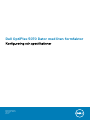 1
1
-
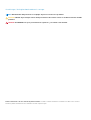 2
2
-
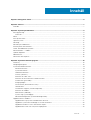 3
3
-
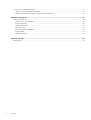 4
4
-
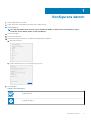 5
5
-
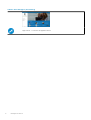 6
6
-
 7
7
-
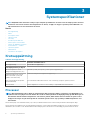 8
8
-
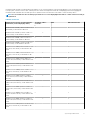 9
9
-
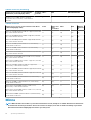 10
10
-
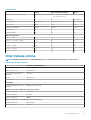 11
11
-
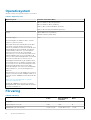 12
12
-
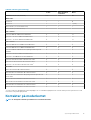 13
13
-
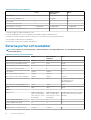 14
14
-
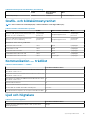 15
15
-
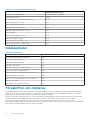 16
16
-
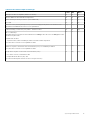 17
17
-
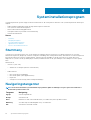 18
18
-
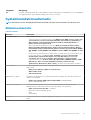 19
19
-
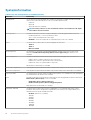 20
20
-
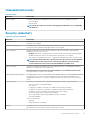 21
21
-
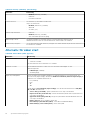 22
22
-
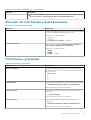 23
23
-
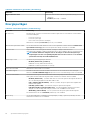 24
24
-
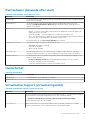 25
25
-
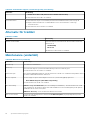 26
26
-
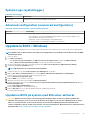 27
27
-
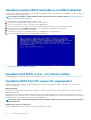 28
28
-
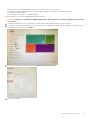 29
29
-
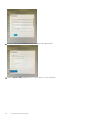 30
30
-
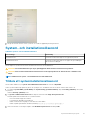 31
31
-
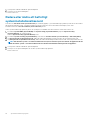 32
32
-
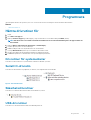 33
33
-
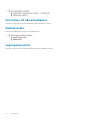 34
34
-
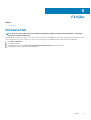 35
35